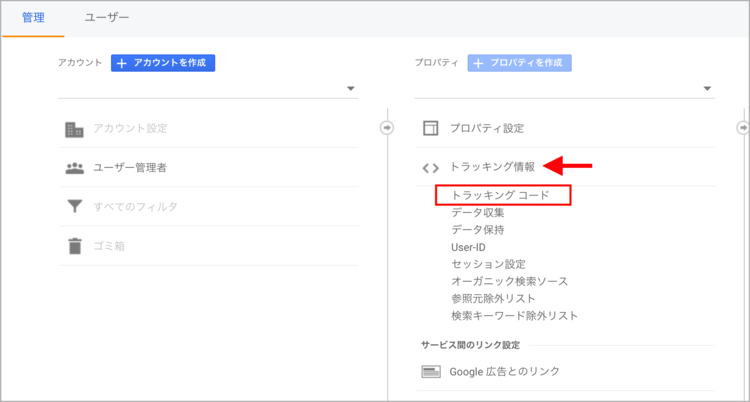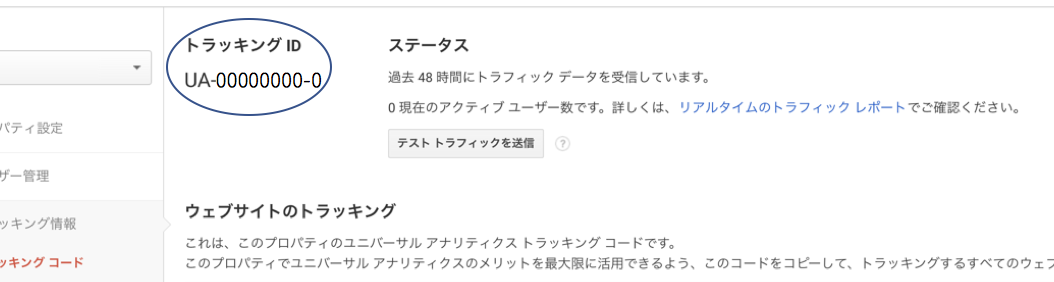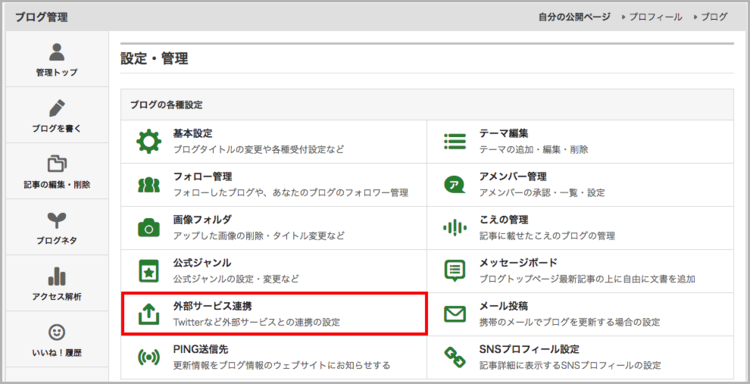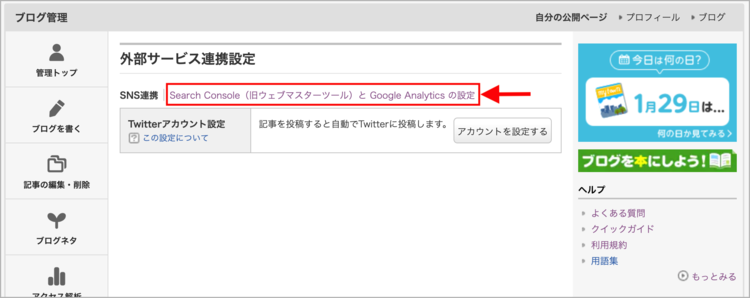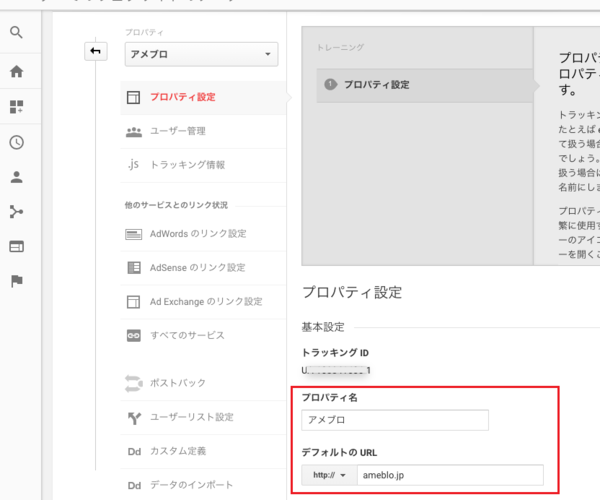投稿管理画面の設定・管理よりGoogle Analyticsの設置が可能です。
設置方法
1.Google Analyticsの管理画面(以下PCの画面)よりトラッキングコードを開きます。
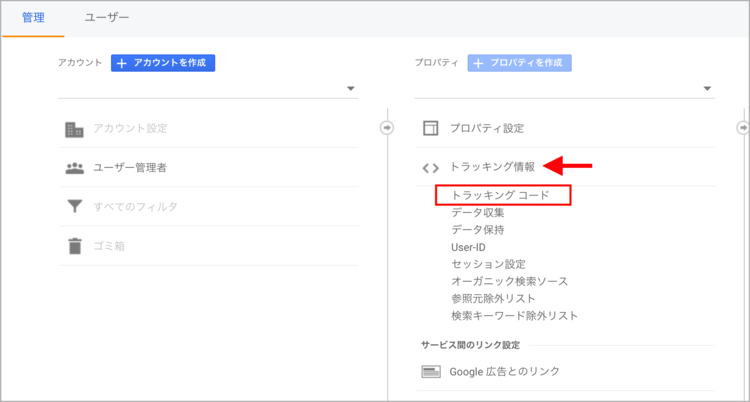
2.トラッキングID「UA-00000000-0」をコピーします。
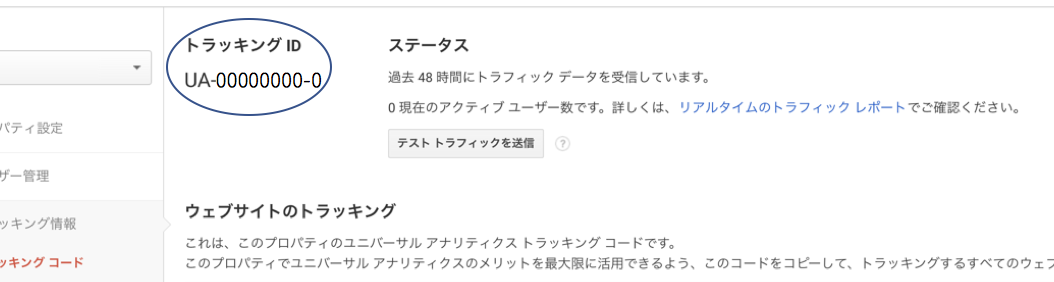
※0の部分はアカウント毎に異なります。
3.アメブロのPCブログ管理の「設定・管理」から「外部サービス連携」を開きます。
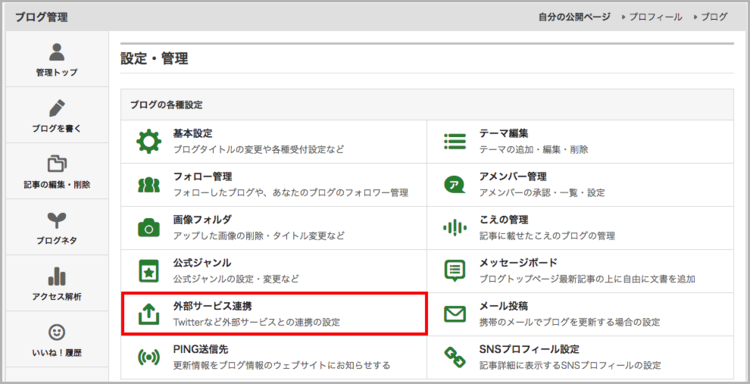
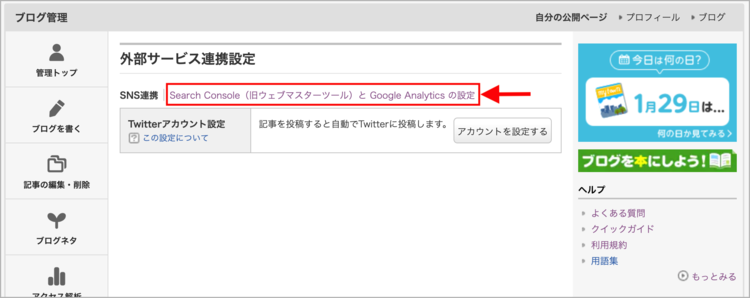
4.取得したGoogle Analyticsのタグを貼り付け、「設定する」を押して完了です。
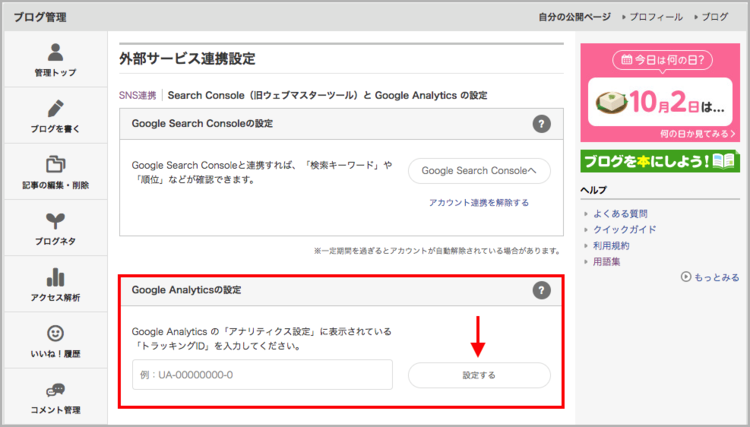
関連事項、よくある質問
Q1. Google AnalyticsとAmebaブログのアクセス解析の数が異なります。なぜですか?
A1. Google Analyticsの値にはAmebaアプリのページビューは含まれません。また、Google AnalyticsとAmebaブログのアクセス解析では、仕組みが異なるため正確に一致することはございません。
なお、Amebaブログのアクセス解析には以下の数値が含まれております。
・画像拡大ページのフリック数
・Amebaアプリでのアクセス数
Q2.Google Analyticsの設定ができる画面はPCからのみですか?
A2. はい。PCからのみ設定可能です。
Q3.Google Analyticsはhttpもhttpsも集計対象になりますか?
また、アメンバー記事も集計対象に入りますか?
A3. はい。入ります。
「外部サービス連携設定」よりGoogle Analyticsを設定していただいた場合の集計対象は以下になります。
・集計対象となるドメイン
・ameblo.jp
・s.ameblo.jp
・secret.ameba.jp
・ssecret.ameba.jp
・集計対象となるプロトコル
・http
・https
Q4.設定を行ったのにカウントされません。
A4.Google Analyticsのプロパティ設定でトラッキングIDとデフォルトのURLをご確認の上、
再度保存をお試しいただいてもよろしいでしょうか。
・Google Analyticsのプロパティ設定はこちらのページです。
・デフォルトのURLは、https://ameblo.jp/でもお客様のブログURLでも問題ありません。
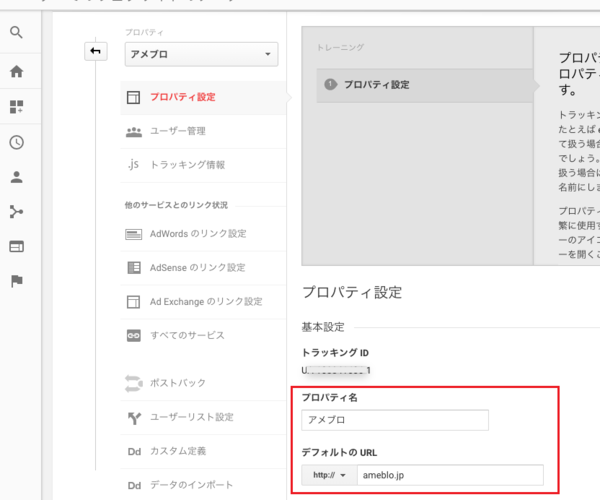
・再保存することで、設定が有効になる可能性があるため上記操作をご案内しております。